Apple iPhone , iPad İçin Mail Kurulumu
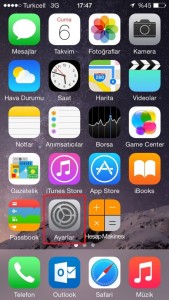
ADIM 1: "Ayarlar"ı görüntüleyin.
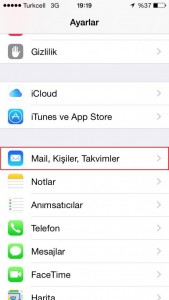
ADIM 2. "Mail, Kişiler, Takvimler" seçeneğine gidin.
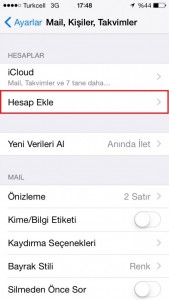
ADIM 3. "Hesap Ekle" seçeneğine gidin.
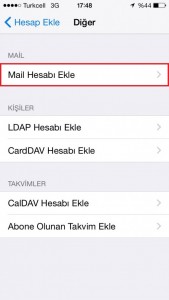
ADIM 4. "Mail Hesabı Ekle" seçeneğine gidin.
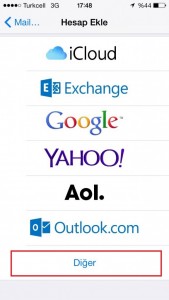
ADIM 5. "Diğer" seçeneğini işaretleyin.
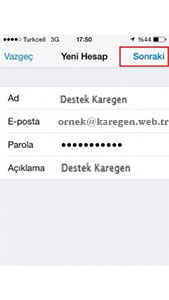
ADIM 6. Boş bırakılmaması gereken; "Ad, E-posta ve Parola" gibi alanları girin. Açıklama kısmına E-posta adresini girin. Ardından Sonraki adımına ilerleyin.
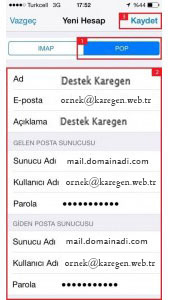
ADIM 7. Gelen pencerede "POP" düğmesini seçin ve bilgilerinizi girin.
- Ad : Gösterilecek adınızı yazın.
- E-posta adresiniz : E-Posta adresinizi yazın. (ornek@domaininiz.com)
- Açıklama : Boş bırakılabilir.
- Gelen Posta sunucusu
- Sunucu Adı : (mail.domaininiz.com) şeklinde yazın.
- Kullanıcı Adı : E-Posta adresinizin tamamını yazın.
- Parola : Parolanızı küçük büyük harflere dikkat ederek yazın.
- Giden Posta Sunucusu
- Sunucu Adı : (mail.domaininiz.com) şeklinde yazın.
- Kullanıcı Adı : E-Posta adresinizin tamamını yazın.
- Parola: Parolanızı küçük büyük harflere dikkat ederek yazın.
- Tüm bilgileri eksiksiz doldurduktan sonra Kaydet butonuna dokunun.
-
Outlook Gelen ve Giden Sunucuyu Değiştirme
ADIM 1: Outlook programı üzerinde, önce "Dosya" sekmesine, sonra "Hesap Ayarları" bölümüne...
Outlook Html İmzaÖncelikle, HTML editörü kullanarak HTML imza tasarlamanız gerekmektedir. İmza tasarımı...
Webmail KullanımıE-posta servisini kullanabilmeniz için Domain hizmetinize bağlı bir Hosting hizmeti...
POP3 ve IMAP nedir? Aralarındaki Farklar Nelerdir?POP3 ve IMAP, gelen e-postalarınızı bilgisayarınıza ya da diğer cihazlarınıza indirmenizi...
Outlook POP Ayarlarında Maillerin Bir Kopyasını Sunucuda Bırak Seçeneğini İptal EtmekOutlook kullanıcıları aşağıdaki adımları izleyerek POP ayarlarını değiştirebilirler....
